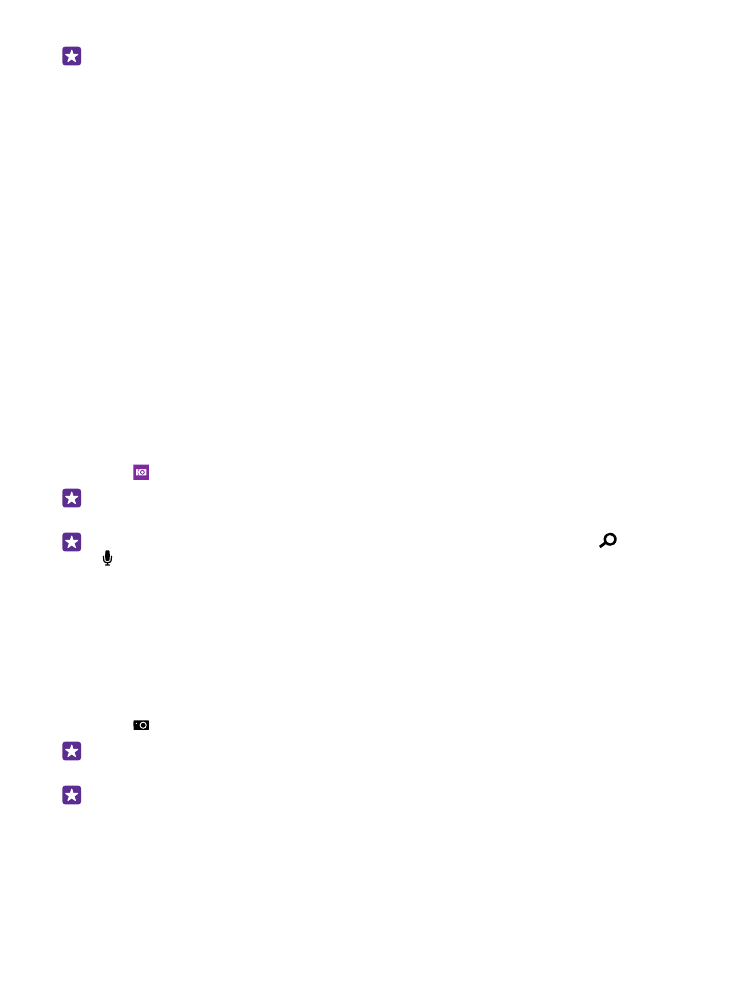
Sådan tager du et foto
Tag skarpe og levende fotos – indfang de bedste øjeblikke i dit fotoalbum.
Funktionerne i appen Lumia Camera kan variere afhængigt af din telefon.
Hvis du vil downloade Lumia Camera-appen eller tjekke, om du har den nyeste version, skal
du gå til www.windowsphone.com. Lumia Camera kan muligvis ikke benyttes på alle
telefonmodeller.
1. Tryk på Lumia Camera.
Tip! Hvis din telefon har en kameratast, kan du hurtigt slå kameraet til, når telefonen er
låst, ved at trykke på kameratasten og holde den nede i et par sekunder.
Tip! Hvis du vil åbne kameraet med Cortana, skal du trykke på søgetasten , trykke på
, sige Open Camera og følge instruktionerne. Cortana er ikke tilgængelig i alle
områder og på alle sprog. Du kan få oplysninger om de understøttede sprog på
www.windowsphone.com.
2. Hvis du vil zoome ind eller ud, skal du sprede eller samle fingrene. Kamerazoom
understøttes ikke af alle telefoner. Du kan finde oplysninger om tilgængelighed på
www.microsoft.com/mobile/support/wpfeatures.
3. Når du vil stille skarpt på et bestemt objekt med kameraet, skal du trykke på objektet på
skærmen. Fokusering med frontkameraet understøttes ikke af alle telefoner. Du kan finde
oplysninger om tilgængelighed på www.microsoft.com/mobile/support/wpfeatures.
4. Tryk på for at tage fotoet.
Tip! Hvis din telefon har en kameratast, skal du trykke kameratasten halvvejs ned for at
fokusere. Tryk kameratasten helt ned for at tage fotoet.
Tip! For at få den bedste visning på skærmen er det vigtigt, at du ikke dækker
lyssensoren. Lyssensoren understøttes ikke af alle telefoner. Du kan finde oplysninger
om tilgængelighed på www.microsoft.com/mobile/support/wpfeatures.
© 2015 Microsoft Mobile. Alle rettigheder forbeholdes.
81
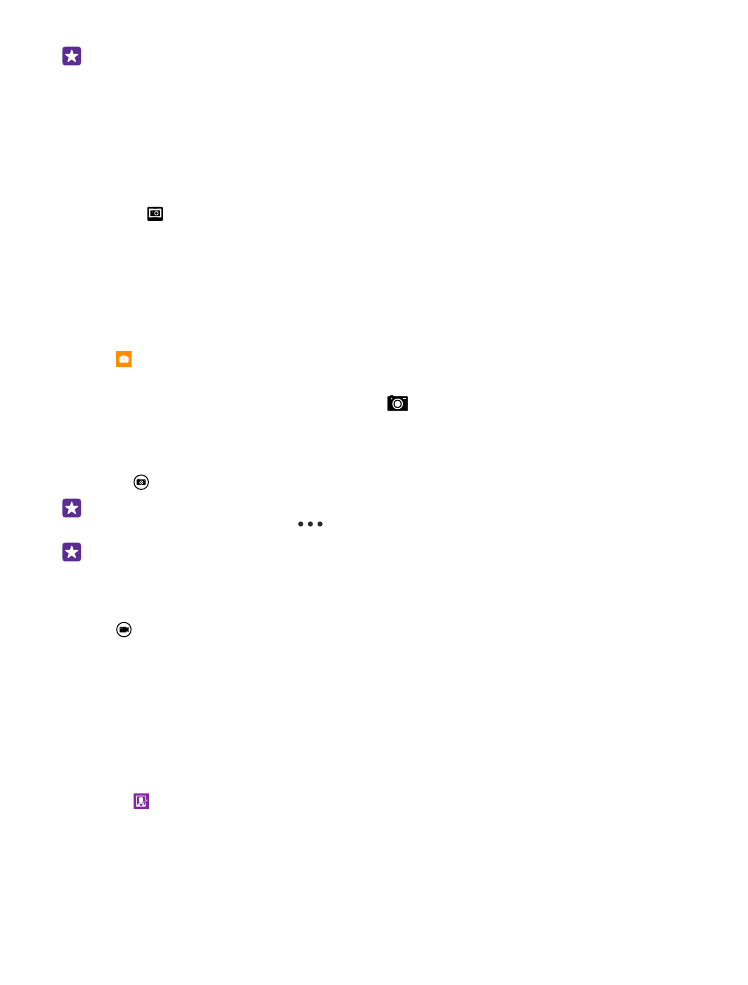
Tip! Hvorfor ikke prøve nogle af de andre smarte Lumia-apps, så du får de bedste
billeder? Hvis du vil indramme dit billede på en ny måde og samtidig bevare det originale
billede i fuld opløsning, eller hvis du vil anvende filtre eller andre specialeffekter, skal du
bruge Lumia Creative Studio-appen. Du kan tage flotte selfies med Lumia Selfie-appen.
Se dit foto i fuld opløsning
Hvis du vil se det foto, du lige har taget, skal du gøre en af følgende ting (afhængigt af din
telefon):
•
Tryk på den runde miniature i hjørnet på skærmen.
•
Tryk på .
Dette foto i fuld opløsning kan kun ses i Lumia Camera.